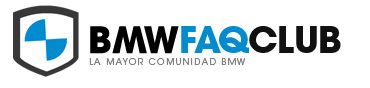- Modelo
- Honda
- Registrado
- 25 Ago 2002
- Mensajes
- 16.119
- Reacciones
- 45.438
INSTALACIÓN
1-Vamos a http://earth.google.com y hacemos clic en Consigue Google Earth - Version Gratuita

2- Pinchamos en Descargar Google Earth

3- Y dejamos qe se baje el programa

4- Lo instalamos. Durante el proceso de instalación desmarcamos la opción I will allow this information to be sent (Permitir enviar esta información), que envia información sobre como funciona el programa en nuestra máquina. No es estrictamente necesario desmarcarla, pero no hay que facilitar a Google más información de la que ya tienen.

FUNCIONAMIENTO Y CONFIGURACIÓN
1- Ejecutamos el programa y hacemos clic en YES cuando nos pida si queremos activar el modo DirectX.

2- Cargamos el programa.

3- Esta es la apariencia que tendrá el programa la primera vez que lo ejecutemos una vez cargado.

4- Para Navegar:
Acercar y Alejar el planeta: Se puede hacer con Scroll [hacia delante nos alejamos, hacia detrás nos acercamos]. Tambien podemos hacerlo con la herramienta marcada con color Naranja.
Viajar de Norte a Sur/Oeste a Este (o viceversa): Lo podemos hacer con el mouse [hacemos clic izqierdo en cualqier punto del globo y movemos el mouse en la dirección que queramos. (Si le "damos impulso", el globo se moverá "automáticamente". Para parar solo hace falta hacer clic de nuevo)]. Tambien podemos hacerlo usando las teclas marcadas de Azul. El Botón rojo sirve para parar el globo terraqueo cuando se mueve automáticamente.
Girar sobre un punto estático. Con los botones marcados de Amarillo. Si queremos volver a la orientación inicial, la de la mayoría de mapas, donde se orienta hacia el NORTE, debeis hacer clic en la N con flecha marcada de Aceituna
Marcado de color Violeta está una herramienta que sirve para cambiar el ángulo con el que vemos las cosas: normalmente lo vemos desde arriba, pero si lo inclinamos hasta abajo, debería poder verse como si se estubiera en la calle. Esto no es (del todo) posible: si no tenemos el Layer "Terrain" seleccionado, cuando cambiemos el ángulo no distinguiremos el relieve del terreno. Los edificios, a excepción de los de unas pocas ciudades de USA, tampoco los podremos ver en 3D. De color Cyan tenemos el botón que debemos usar para volver a la posición inicial de inclinación.

5- Configuraciones. En realidad no necesitamos configurar nada, pero en Europa estamos acostumbrados a medir distancias usando el Sistema Métrico Internacional (metros) y el programa nos muestra las distancias en millas. Para poner la altitud en metros: Tools
 Options
Options


PLACEMARKS
Los Placemarks son como chinchetas que podemos poner en los mapas y que nos permiten tener localizados puntos en el planeta.
Cuando encontramos un punto qe qeremos guardar, debemos hacer clic en la chincheta y de nuevo clic en Placemark.

Entonces colocamos el placemark exactamente donde queremos y le damos un nombre. Y hacemos clic en OK.

A partir de ahora tendremos una chincheta marcándonos, en este caso, el Circuito de Interlagos, en Brasil.

Pero ahora quiero localizar todos los circuitos de Formula1 del Mundial. En total 18 placemarks. Tambien quiero marcar los aeropuertos que he visitado, las casas de mis familiares y amigos y emplazamientos de batallas famosas. Muchos Placemarks sin organizar. Pero para eso estan las carpetas.
De nuevo hago clic en la chincheta de antes, pero esta vez elijo NEW FOLDER. La pongo en My Places y la llamo Formula1Championship, pues tendrá los placemark de los diferentes circuitos, y le doy a OK.

Ahora, cuando salve el Circuit de Catalunya, lo guardaré directamente en la carpeta Formula1 Championship. Todo organizado.


Para qe los placemark nos aparezcan en el mapa, la casilla de verificación tiene qe estar marcada.
Para borrar un placemark o una carpeta hay que seleccionarlo en el menú Places y darle a Suprimir.
LAYERS
Layer significa capa. Los Layers nos añaden capas de información adicional a las imágenes de satélite que vemos. Para que esta información aparezca, el layer en cuestión debe tener la casilla marcada. Veamos las características de cada layer:
Terrain - permite que, cuando cambiemos el ángulo de visión, veamos el relieve existente en una zona.

National Geographic Magazine - Sólo Africa - nos muestra fotografias y reportajes sobre los distintos lugares del continente africano dónde aparece el logo de National Geographic.
Google Earth Community - Muestra placemarks que otros usuarios han colocado anteriormente. Se pueden encontrar bases militares americanas, aviones despegando, etc...
Community Showcase:
UNESCO Wolrld Heritage Sites -> muestra lugares declarados patrimonio de la humanidad por la UNESCO. Cuando hacemos clic nos muestra una foto y nos deja ir a la página web de ese lugar.
Worldwide Panoramas -> muestra lugares de donde podemos ver una imagen panorámica.
Webcams -> muestra lugares donde existen webcams que emiten en directo.
US Lighthouses -> Sólo USA -> Muestra la localización de los faros de USA.
Confluence Placemarks -> Indica los lugares donde se cruzan Meridianos y Paralelos y fotos de esos lugares
Sólo USA
Dining Lodging Bakns/ATMs Bars/Clubs Coffee Shops Shopping Malls Major Retail Movie/DVD Rentals Grocery Stores Pharmacy Gas Stations Golf Sports Venues Parks/Recreation Areas Fire/Hospitals Schools Elementary School Districts Secondary School Districts Unified School Districts Churches/Cemeteries] - Localización de Restauratnes, Bares, Discos, Cementerios, Parqes de Bomberos, Colegios...
1-Vamos a http://earth.google.com y hacemos clic en Consigue Google Earth - Version Gratuita

2- Pinchamos en Descargar Google Earth

3- Y dejamos qe se baje el programa

4- Lo instalamos. Durante el proceso de instalación desmarcamos la opción I will allow this information to be sent (Permitir enviar esta información), que envia información sobre como funciona el programa en nuestra máquina. No es estrictamente necesario desmarcarla, pero no hay que facilitar a Google más información de la que ya tienen.

FUNCIONAMIENTO Y CONFIGURACIÓN
1- Ejecutamos el programa y hacemos clic en YES cuando nos pida si queremos activar el modo DirectX.

2- Cargamos el programa.

3- Esta es la apariencia que tendrá el programa la primera vez que lo ejecutemos una vez cargado.

4- Para Navegar:
Acercar y Alejar el planeta: Se puede hacer con Scroll [hacia delante nos alejamos, hacia detrás nos acercamos]. Tambien podemos hacerlo con la herramienta marcada con color Naranja.
Viajar de Norte a Sur/Oeste a Este (o viceversa): Lo podemos hacer con el mouse [hacemos clic izqierdo en cualqier punto del globo y movemos el mouse en la dirección que queramos. (Si le "damos impulso", el globo se moverá "automáticamente". Para parar solo hace falta hacer clic de nuevo)]. Tambien podemos hacerlo usando las teclas marcadas de Azul. El Botón rojo sirve para parar el globo terraqueo cuando se mueve automáticamente.
Girar sobre un punto estático. Con los botones marcados de Amarillo. Si queremos volver a la orientación inicial, la de la mayoría de mapas, donde se orienta hacia el NORTE, debeis hacer clic en la N con flecha marcada de Aceituna
Marcado de color Violeta está una herramienta que sirve para cambiar el ángulo con el que vemos las cosas: normalmente lo vemos desde arriba, pero si lo inclinamos hasta abajo, debería poder verse como si se estubiera en la calle. Esto no es (del todo) posible: si no tenemos el Layer "Terrain" seleccionado, cuando cambiemos el ángulo no distinguiremos el relieve del terreno. Los edificios, a excepción de los de unas pocas ciudades de USA, tampoco los podremos ver en 3D. De color Cyan tenemos el botón que debemos usar para volver a la posición inicial de inclinación.

5- Configuraciones. En realidad no necesitamos configurar nada, pero en Europa estamos acostumbrados a medir distancias usando el Sistema Métrico Internacional (metros) y el programa nos muestra las distancias en millas. Para poner la altitud en metros: Tools

PLACEMARKS
Los Placemarks son como chinchetas que podemos poner en los mapas y que nos permiten tener localizados puntos en el planeta.
Cuando encontramos un punto qe qeremos guardar, debemos hacer clic en la chincheta y de nuevo clic en Placemark.

Entonces colocamos el placemark exactamente donde queremos y le damos un nombre. Y hacemos clic en OK.

A partir de ahora tendremos una chincheta marcándonos, en este caso, el Circuito de Interlagos, en Brasil.

Pero ahora quiero localizar todos los circuitos de Formula1 del Mundial. En total 18 placemarks. Tambien quiero marcar los aeropuertos que he visitado, las casas de mis familiares y amigos y emplazamientos de batallas famosas. Muchos Placemarks sin organizar. Pero para eso estan las carpetas.
De nuevo hago clic en la chincheta de antes, pero esta vez elijo NEW FOLDER. La pongo en My Places y la llamo Formula1Championship, pues tendrá los placemark de los diferentes circuitos, y le doy a OK.

Ahora, cuando salve el Circuit de Catalunya, lo guardaré directamente en la carpeta Formula1 Championship. Todo organizado.


Para qe los placemark nos aparezcan en el mapa, la casilla de verificación tiene qe estar marcada.
Para borrar un placemark o una carpeta hay que seleccionarlo en el menú Places y darle a Suprimir.
LAYERS
Layer significa capa. Los Layers nos añaden capas de información adicional a las imágenes de satélite que vemos. Para que esta información aparezca, el layer en cuestión debe tener la casilla marcada. Veamos las características de cada layer:
Terrain - permite que, cuando cambiemos el ángulo de visión, veamos el relieve existente en una zona.

National Geographic Magazine - Sólo Africa - nos muestra fotografias y reportajes sobre los distintos lugares del continente africano dónde aparece el logo de National Geographic.
Google Earth Community - Muestra placemarks que otros usuarios han colocado anteriormente. Se pueden encontrar bases militares americanas, aviones despegando, etc...
Community Showcase:
UNESCO Wolrld Heritage Sites -> muestra lugares declarados patrimonio de la humanidad por la UNESCO. Cuando hacemos clic nos muestra una foto y nos deja ir a la página web de ese lugar.
Worldwide Panoramas -> muestra lugares de donde podemos ver una imagen panorámica.
Webcams -> muestra lugares donde existen webcams que emiten en directo.
US Lighthouses -> Sólo USA -> Muestra la localización de los faros de USA.
Confluence Placemarks -> Indica los lugares donde se cruzan Meridianos y Paralelos y fotos de esos lugares
Sólo USA
Dining Lodging Bakns/ATMs Bars/Clubs Coffee Shops Shopping Malls Major Retail Movie/DVD Rentals Grocery Stores Pharmacy Gas Stations Golf Sports Venues Parks/Recreation Areas Fire/Hospitals Schools Elementary School Districts Secondary School Districts Unified School Districts Churches/Cemeteries] - Localización de Restauratnes, Bares, Discos, Cementerios, Parqes de Bomberos, Colegios...